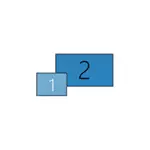
इस पुस्तिका में, इसके बारे में क्यों प्रणाली दूसरा कनेक्ट किए गए मॉनीटर, टीवी या अन्य स्क्रीन और समस्या को दूर करने संभव तरीके से नहीं देख सकते हैं विस्तृत है। इसके अलावा यह मानता है कि दोनों पर नज़र रखता है श्रमिकों की गारंटी है।
कनेक्शन और बुनियादी मानकों को दूसरे प्रदर्शन के चेक
किसी भी अतिरिक्त, समस्या के हल के लिए और अधिक जटिल तरीकों को आगे बढ़ने से पहले, अगर यह दूसरे मॉनीटर करने के लिए छवि प्रदर्शित करने के लिए असंभव है, मैं इन आसान चरणों (महान संभावना के साथ प्रदर्शन करने के लिए सलाह देते हैं, आप पहले से ही यह कोशिश की है, लेकिन मैं आप के लिए याद दिलाना नौसिखिया उपयोगकर्ताओं):
- सभी केबल कनेक्शन की जाँच करें और मॉनिटर की ओर से, और आदेश से वीडियो कार्ड से, और मॉनिटर सक्षम है। यहां तक कि अगर आप सुनिश्चित हैं सब कुछ क्रम में है।
- और "प्रदर्शन" खंड में - आप Windows 10 है, तो स्क्रीन सेटिंग में जाना (स्क्रीन मापदंडों सही डेस्कटॉप पर क्लिक करें) - "एक से अधिक प्रदर्शित करता है" क्लिक "का पता लगाएं" मदद मिल सकती है दूसरे मॉनीटर "देख"।
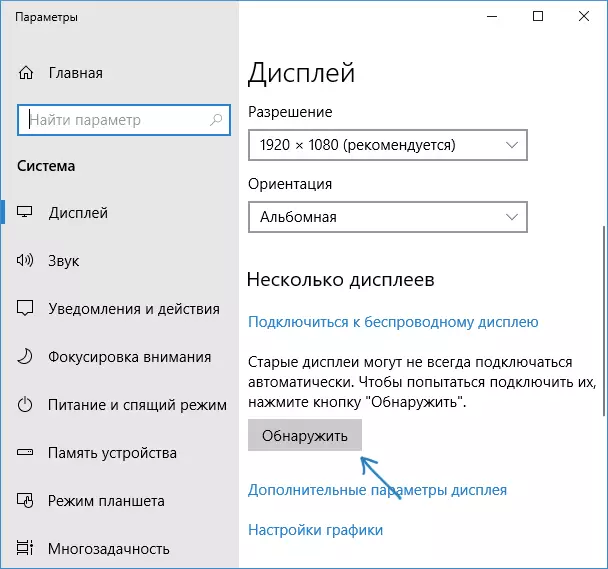
- आप Windows 7 या 8 है, तो स्क्रीन सेटिंग पर जाएं और क्लिक करें "खोज", तो आप दूसरे कनेक्ट किए गए मॉनीटर पता लगाने में सक्षम हो सकता है।
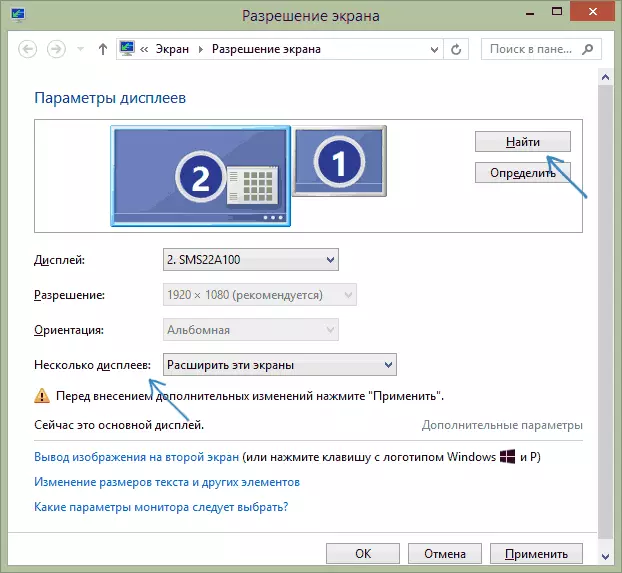
- आप मापदंडों में 3 दो चरण 2 से नज़र रखता है या नहीं है, लेकिन छवि, "कई प्रदर्शित करता है" पैरा पर नज़र केवल एक पर है, तो "केवल 2 दिखाएँ" "केवल 1 दिखाएँ" या।

- यदि आप एक पीसी और एक मॉनिटर एक असतत वीडियो कार्ड से जुड़ा (एक अलग वीडियो कार्ड पर आउटपुट), और एकीकृत करने के लिए अन्य (पीछे पैनल पर आउटपुट, लेकिन मदरबोर्ड से) है, तो यदि संभव हो तो, दोनों पर नज़र रखता है कनेक्ट करने का प्रयास असतत वीडियो कार्ड के लिए।
- आप Windows 10 या 8 है, तो आप सिर्फ दूसरे मॉनीटर से जुड़ा हुआ है, लेकिन एक रिबूट नहीं किया (और केवल आपरेशन के पूरा होने मॉनिटर कनेक्ट करने के लिए है - कंप्यूटर चालू है), एक रिबूट करते हैं, यह काम कर सकते हैं।
- डिवाइस मैनेजर खोलें - मॉनिटर और चेक, और वहाँ - एक या दो पर नज़र रखता है? दो, लेकिन एक त्रुटि के साथ एक हैं, "हार्डवेयर विन्यास को अद्यतन करने के लिए" "क्रिया" मेनू का चयन करें इसे हटाने के लिए प्रयास करते हैं, और उसके बाद।
इन सभी वस्तुओं की जाँच की गई है, तो और कोई समस्या नहीं पाए जाते हैं, तो हम इस समस्या को दूर करने के लिए अतिरिक्त विकल्प की कोशिश करेंगे।
नोट: एडेप्टर, एडेप्टर, कन्वर्टर्स, डॉकिंग स्टेशन दूसरे मॉनीटर कनेक्ट करने के लिए और उपयोग किया जाता है, नव खरीदा सबसे सस्ता चीनी केबल, उनमें से प्रत्येक के तो हो सकता है यह भी एक समस्या (एक छोटे से इस बारे में अधिक और के अंतिम खंड में कुछ बारीकियों कारण लेख)। यदि वहाँ इस तरह के एक अवसर, अन्य कनेक्शन विकल्प की जाँच करें और देखें कि क्या दूसरे मॉनीटर छवि उत्पादन के लिए उपलब्ध हो जाएगा करने के लिए प्रयास करें।
वीडियो कार्ड ड्राइवर्स
दुर्भाग्य से, नौसिखिया उपयोगकर्ताओं के बीच एक बहुत ही लगातार स्थिति - डिवाइस प्रबंधक में ड्राइवर का अद्यतन करने की कोशिश, एक संदेश है कि सबसे उपयुक्त ड्राइवर पहले से स्थापित है और बाद में आत्मविश्वास हो रही है कि ड्राइवर वास्तव में अद्यतन किया जाता है है।वास्तव में, इस तरह के संदेश बोलती विंडोज कोई अन्य ड्राइवर हैं ही नहीं और आप अच्छी तरह रिपोर्ट कर सकते हैं कि चालक जब "मानक वीजीए ग्राफिक्स एडाप्टर" या "माइक्रोसॉफ्ट मूल वीडियो एडाप्टर" डिवाइस प्रबंधक में प्रदर्शित किया जाता सेट है (ये दोनों विकल्प रिपोर्ट कर रहे हैं। ड्राइवर नहीं मिला था और एक मानक चालक स्थापित किया गया था, जो केवल बुनियादी कार्यों प्रदर्शन कर सकते हैं और आम तौर पर कई पर नज़र रखता है के साथ काम नहीं कर रहा है) है।
और इसलिए, अगर आप दूसरे मॉनीटर को जोड़ने समस्याएं आ रही हैं, मैं दृढ़ता से मैन्युअल रूप से वीडियो कार्ड ड्राइवर स्थापित करने की सलाह देते हैं:
- आधिकारिक साइट NVIDIA (GeForce के लिए), एएमडी (Radeon के लिए) या इंटेल (के लिए HD ग्राफ़िक्स) से अपने वीडियो कार्ड के ड्राइवर को डाउनलोड करें। एक लैपटॉप के लिए, आप लैपटॉप निर्माता की आधिकारिक साइट से ड्राइवर डाउनलोड करने के लिए कोशिश कर सकते हैं (कभी कभी वे तथ्य अक्सर बड़े होने के बावजूद "अधिक सही ढंग से" काम करते हैं)।
- इस ड्राइवर को स्थापित करें। स्थापना पारित नहीं करता है या ड्राइवर परिवर्तन नहीं होता है, पुराने वीडियो कार्ड ड्राइवर पहले से हटाने का प्रयास करें।
- जांचें कि क्या समस्या हल हो गई थी।
एक अन्य विकल्प भी संभव हो, ड्राइवरों के लिए प्रासंगिक है: दूसरे मॉनीटर काम किया, लेकिन अचानक, निर्धारित किया जाना रह गए हैं। यह कह सकते हैं कि Windows वीडियो कार्ड ड्राइवर को अपडेट किया गया। , डिवाइस मैनेजर में प्रवेश करने की कोशिश करो अपने वीडियो कार्ड के गुणों को खोलने और ड्राइवर टैब पर चालक वापस रोल।
अतिरिक्त जानकारी मदद कर सकते हैं जब दूसरे मॉनीटर निर्धारित नहीं किया गया है
अंत में, कुछ अतिरिक्त बारीकियों यह आंकड़ा मदद कर सकते हैं क्यों दूसरे मॉनीटर Windows में दिखाई नहीं देता है:
- एक नजर रखने के एक असतत वीडियो कार्ड, और एकीकृत, जांच के बाद दूसरे स्थान से जुड़ा है, और वीडियो कार्ड डिवाइस प्रबंधक में दिखाई दे रहे हैं कि क्या है। यह तब होता है कि BIOS एकीकृत वीडियो एडाप्टर अक्षम कर देता है, अगर वहाँ एक असतत है (लेकिन यह BIOS में शामिल किया जा सकता है)।
- अगर दूसरे मॉनीटर वीडियो कार्ड नियंत्रण कक्ष में देखा जाता है की जाँच करें (उदाहरण के लिए, "प्रदर्शन" खंड में NVIDIA नियंत्रण कक्ष में)।
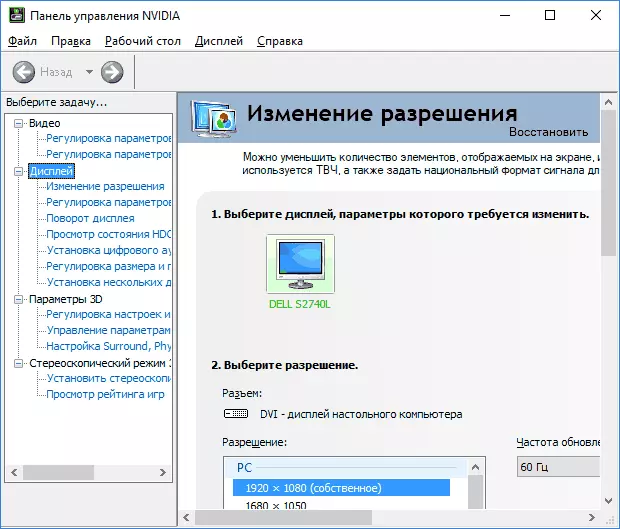
- कुछ डॉकिंग स्टेशन जो तुरंत एक से अधिक मॉनीटर से जुड़े होते हैं, साथ ही साथ कुछ "विशेष" प्रकार के कनेक्शन प्रकारों (उदाहरण के लिए, एएमडी आईफिनिटी) में, विंडोज कई मॉनीटर देख सकते हैं, और वे सभी काम करेंगे (और यह होगा डिफ़ॉल्ट व्यवहार हो)।
- जब आप यूएसबी-सी मॉनीटर कनेक्ट करते हैं, तो सुनिश्चित करें कि यह मॉनीटर के कनेक्शन का समर्थन करता है (यह हमेशा मामला नहीं होता है)।
- कुछ यूएसबी-सी / थंडरबॉल्ट डॉकिंग स्टेशन किसी भी डिवाइस का समर्थन नहीं करते हैं। यह कभी-कभी नए फर्मवेयर में बदलता है (उदाहरण के लिए, डेल थंडरबॉल्ट डॉक का उपयोग करते समय, उचित ऑपरेशन प्राप्त करने के लिए किसी भी कंप्यूटर या लैपटॉप के लिए नहीं किया जाता है)।
- यदि आपने दूसरे मॉनिटर (एडाप्टर, अर्थात् केबल नहीं) एचडीएमआई - वीजीए, डिस्प्ले पोर्ट - वीजीए को जोड़ने के लिए एक केबल खरीदा है, तो अक्सर वे काम नहीं करते हैं, क्योंकि उन्हें वीडियो कार्ड से डिजिटल आउटपुट पर एनालॉग आउटपुट के लिए समर्थन की आवश्यकता होती है ।
- एडाप्टर का उपयोग करते समय, यह स्थिति संभव है: केवल मॉनिटर एडाप्टर के माध्यम से जुड़ा हुआ है, यह ठीक से काम करता है। एडाप्टर के माध्यम से एक मॉनीटर को जोड़ते समय, केबल द्वारा कनेक्ट होने वाला केवल एक सीधे केबल दिखाई देता है। मुझे लगता है, ऐसा क्यों होता है, लेकिन मैं ऐसी स्थिति के लिए स्पष्ट समाधान प्रदान नहीं कर सकता।
यदि आपकी स्थिति सभी प्रस्तावित विकल्पों से अलग है, और आपका कंप्यूटर या लैपटॉप अभी भी मॉनीटर नहीं देखता है, तो टिप्पणियों में वर्णन करता है, वास्तव में, किस वीडियो कार्ड डिस्प्ले और समस्या के अन्य विवरण जुड़े हुए हैं - शायद मैं मदद कर सकता हूं।
